装系统怎么给电脑分区?简单易懂的新手分区教程
2025-10-22 16:10 来源:西西软件网 作者:佚名装系统怎么给电脑分区?有不少用户都想自己动手安装操作系统,但却不知道怎么对电脑硬盘分区,在今天的文章中,我们将详细解答“安装系统怎么给电脑分区”、“系统安装完成后怎么继续给电脑分区”这两个问题。
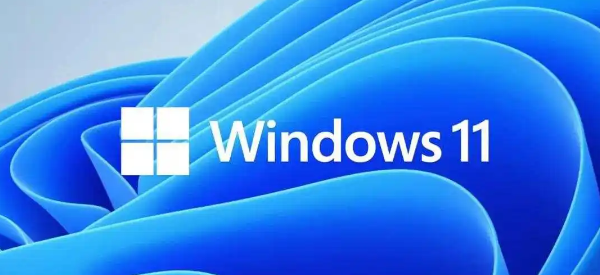
电脑分区的两种主要方式
1、在安装操作系统的过程中,一般可以根据系统的安装引导,对电脑分区。您可以根据您的习惯,在这一过程中只创建系统盘(剩下的硬盘空间等系统安装好以后再用分区工具去分),或者把硬盘空间全部分配完毕(前提是有完整的分区方案)。
2、操作系统安装完成后,启动电脑进入系统,您可以用专业的分区工具继续对硬盘分区,或者调整分区的大小。分区工具可选择第三方的分区软件或者操作系统内置的分区工具。
教程一:安装系统怎么给电脑分区
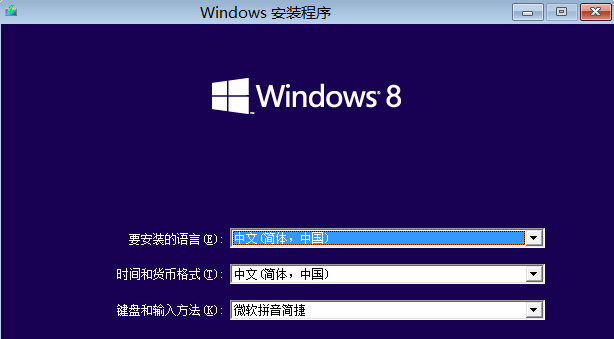
对于新电脑而言,装系统怎么给电脑分区?准备好安装介质(光盘、USB启动盘等)后,您可以参考下方的步骤对电脑硬盘分区:
在启动电脑时按下Del键或F2键进入BIOS设置界面,找到Boot选项,将启动顺序设置为从光盘或U盘启动。
插入系统安装光盘或U盘,重启电脑,系统开始引导。
在系统安装向导界面选择语言和时区等相关设置,点击“安装”或“下一步”开始安装。
在选择安装类型时,选择“自定义”或“高级”选项,进入分区设置界面。
在分区设置界面中,您可以看到硬盘的信息和已有的分区情况。如果硬盘是全新的,没有分区,则可以直接点击“新建”按钮来创建新的分区。
在新建分区时,可以设置分区大小、文件系统格式、分区标签等信息。通常建议将系统安装在主分区上,而数据存储在其他分区上。
如果需要创建多个分区,可以重复上述步骤来创建多个分区。可以根据实际需求来设置每个分区的大小和用途。
完成分区设置后,点击“下一步”继续系统安装过程。系统会将安装文件复制到相应的分区中,并进行系统安装。
安装完成后,系统会提示重启电脑。重启后,系统将会自动引导到新安装的系统中,并可以开始使用新系统了。
教程二:系统安装完成后怎么继续给电脑分区
如果您在安装系统的过程中,只是创建了系统分区,没有继续分配剩下的硬盘空间,那么等系统安装完成后,重启电脑进入系统,您可以再借鉴下面的两种方法,继续对电脑硬盘分区。
方法1:第三方的分区软件
利用专业的分区软件给电脑分区是一个不错的选择,这类软件提供了丰富的分区功能,包括创建分区、调整分区大小、合并分区、拆分分区、删除分区等等,易我分区大师(EaseUS Partition Master Professiona)就是这样一款多功能的分区软件。
下载安装好易我分区大师(EaseUS Partition Master Professiona)后,启动软件,您可以按照下方关于“创建分区”的教程,在电脑硬盘的未分配空间上继续创建新的分区。
步骤1. 启动易我分区大师(EaseUS Partition Master Professional),可以看到整个电脑硬盘分区情况。
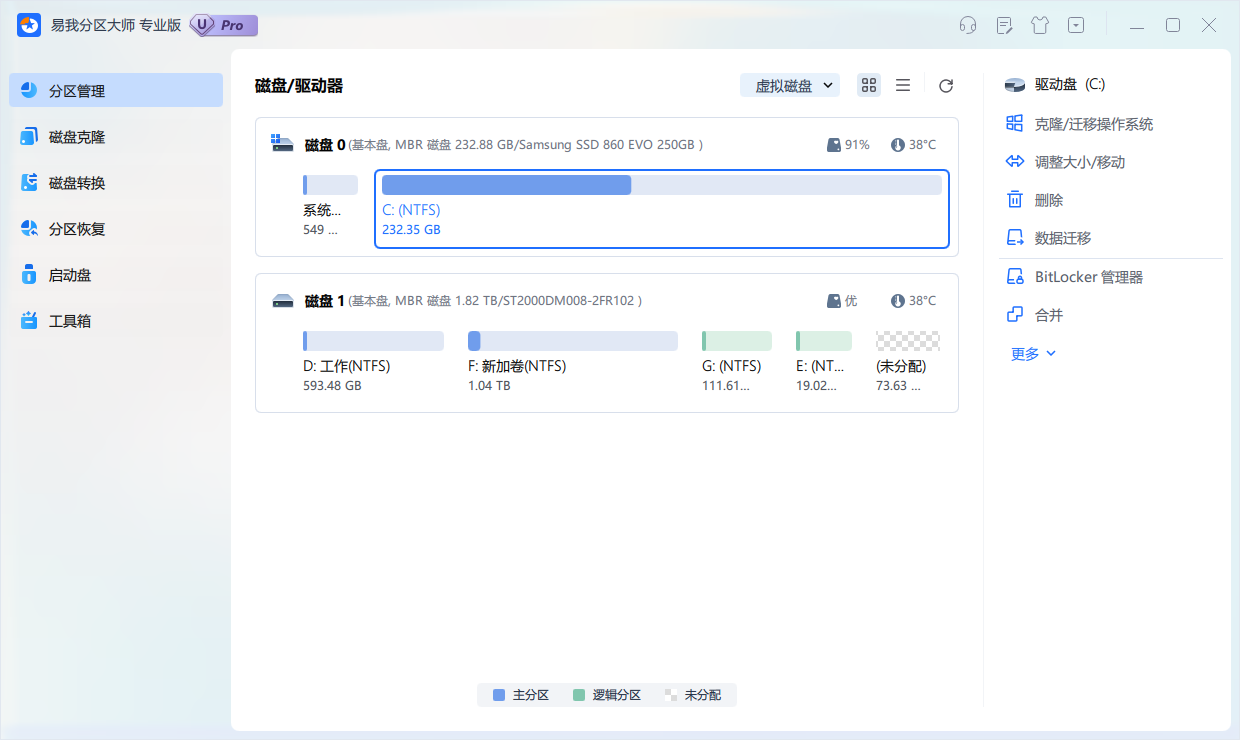
步骤2. 右键单击或直接点击未分配磁盘空间,选择【创建】。
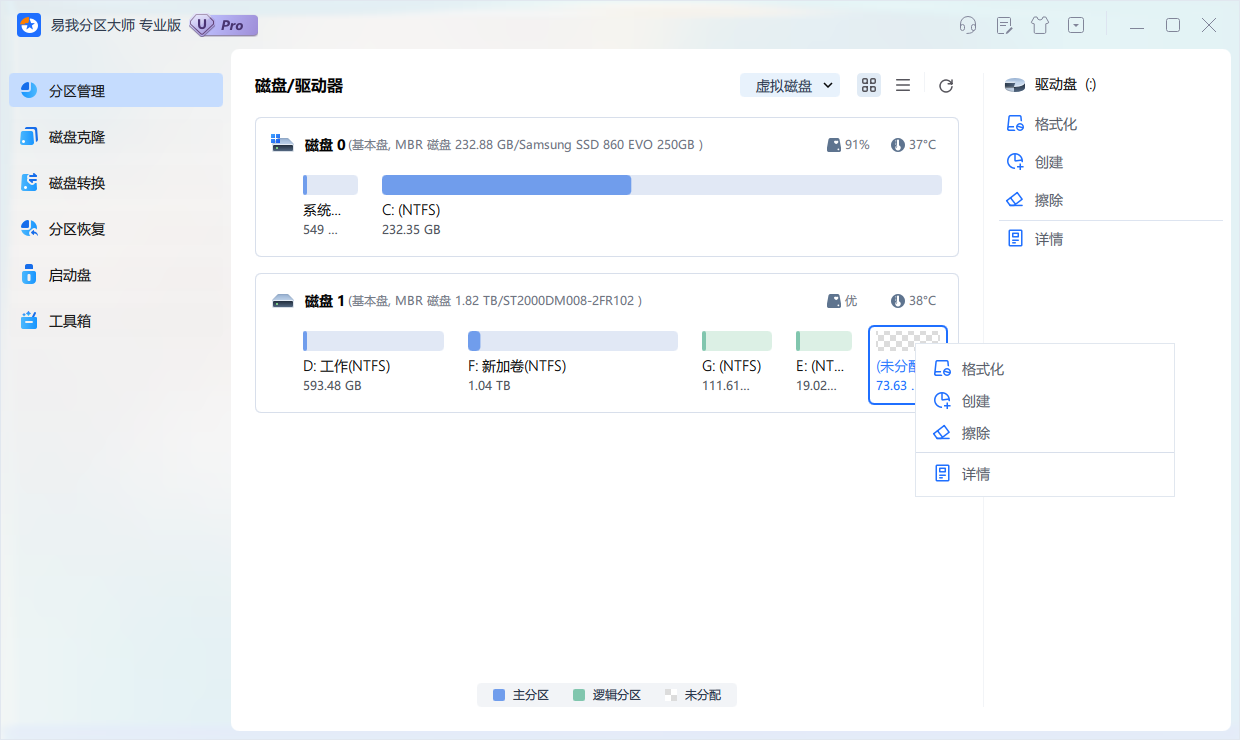
步骤3. 在弹出的界面设置创建分区的盘符名称、大小、文件系统格式等,设置好后点击【确定】。
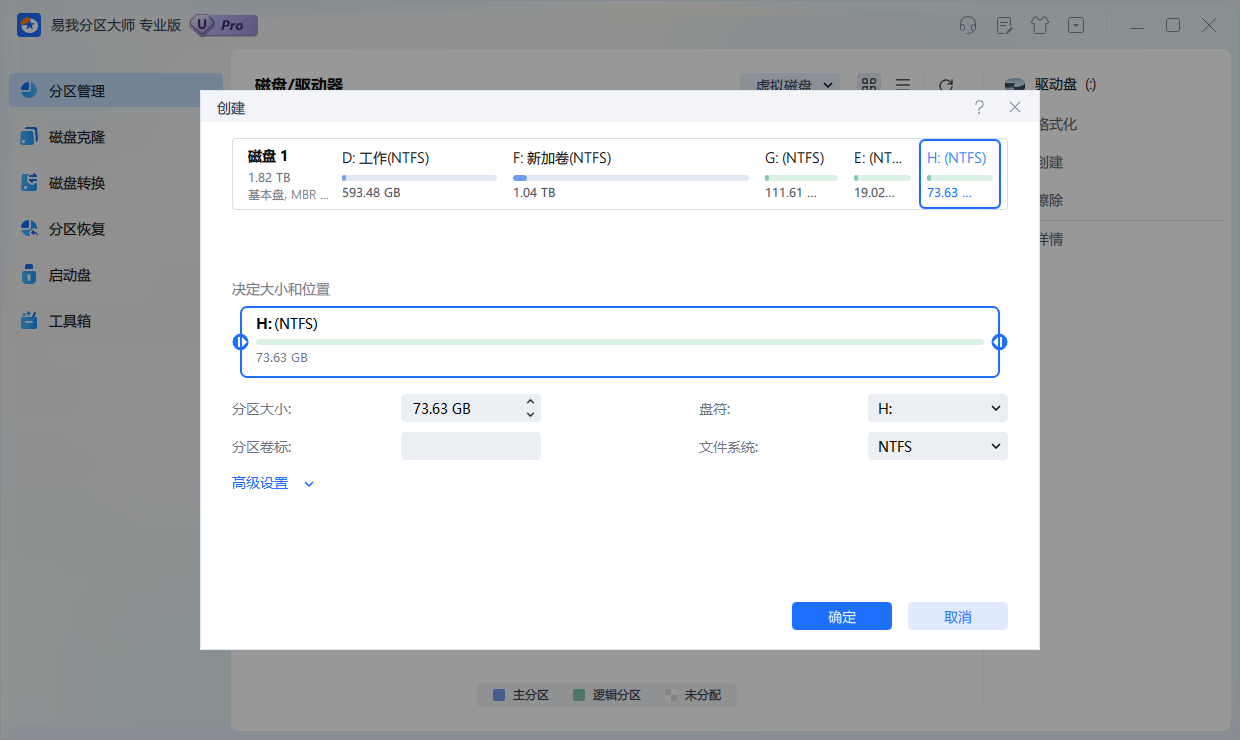
步骤4. 在返回的页面点击右下角【执行1个任务】,如果需要撤销可在“任务队列”进行,随后在弹出的窗口点击【应用】,开始执行操作。
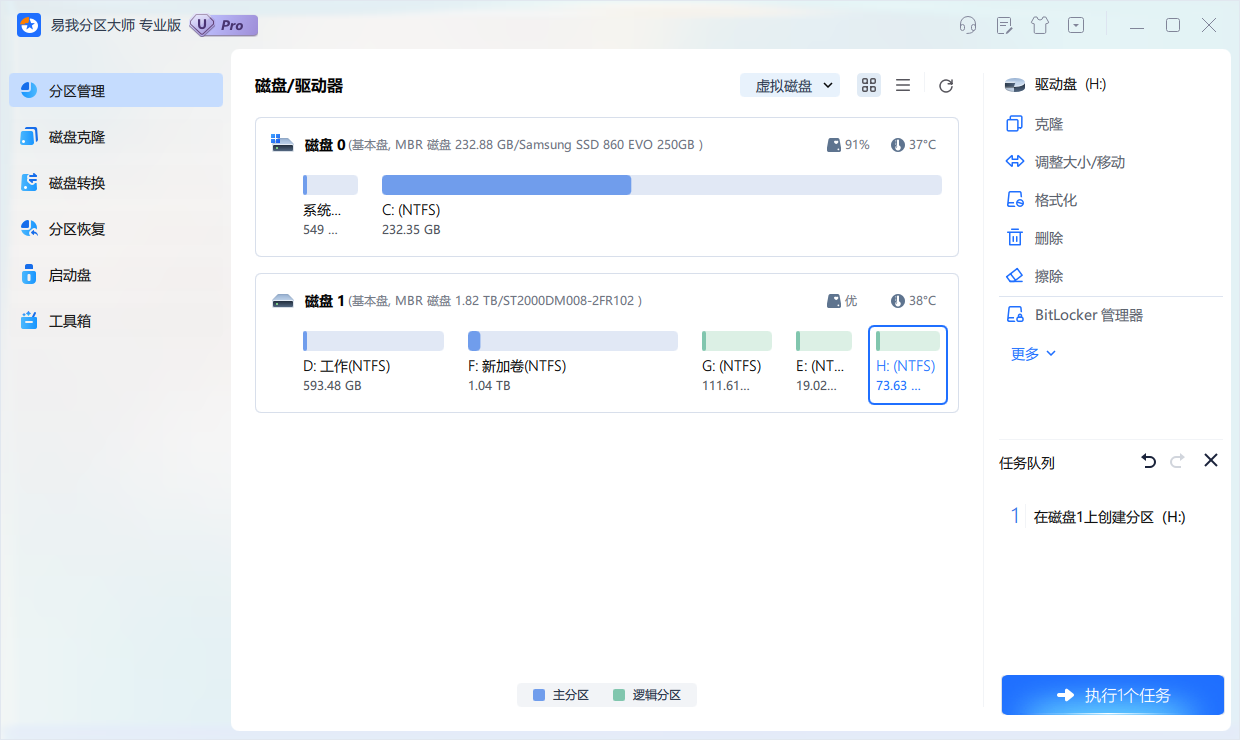
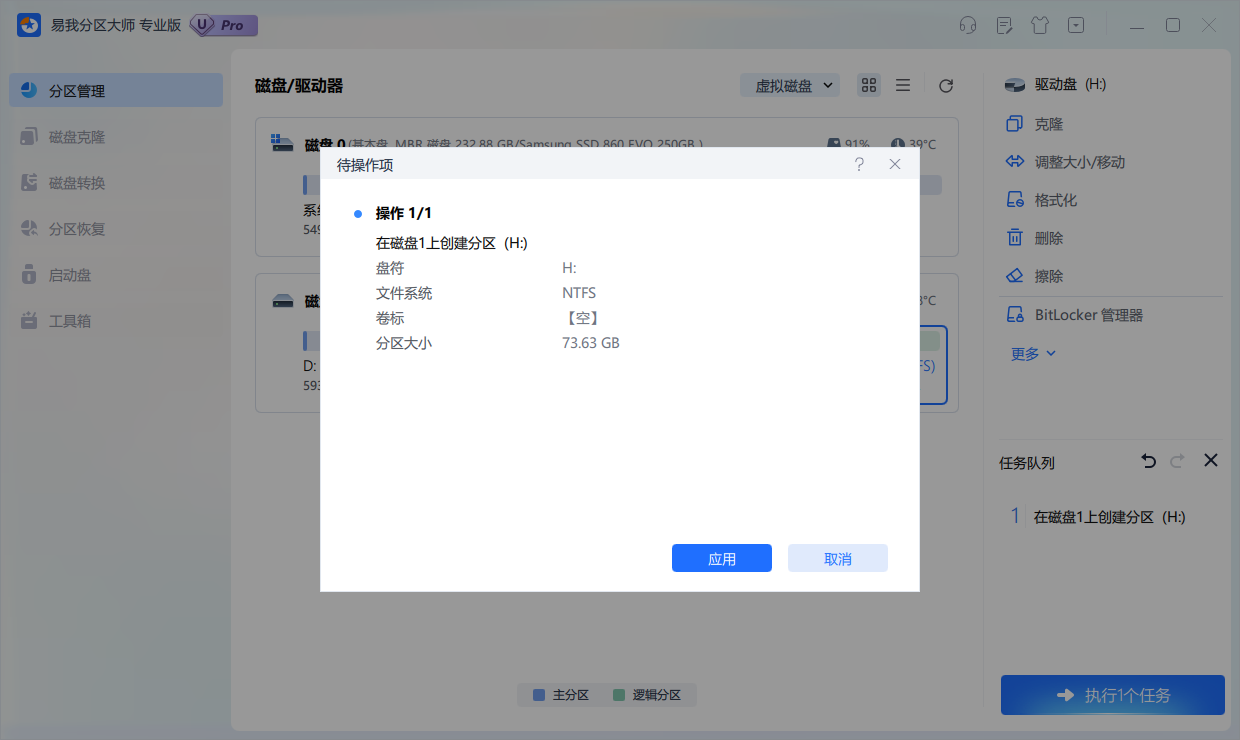
步骤5. 等待操作完成,可在软件首页查看到新建的硬盘分区。
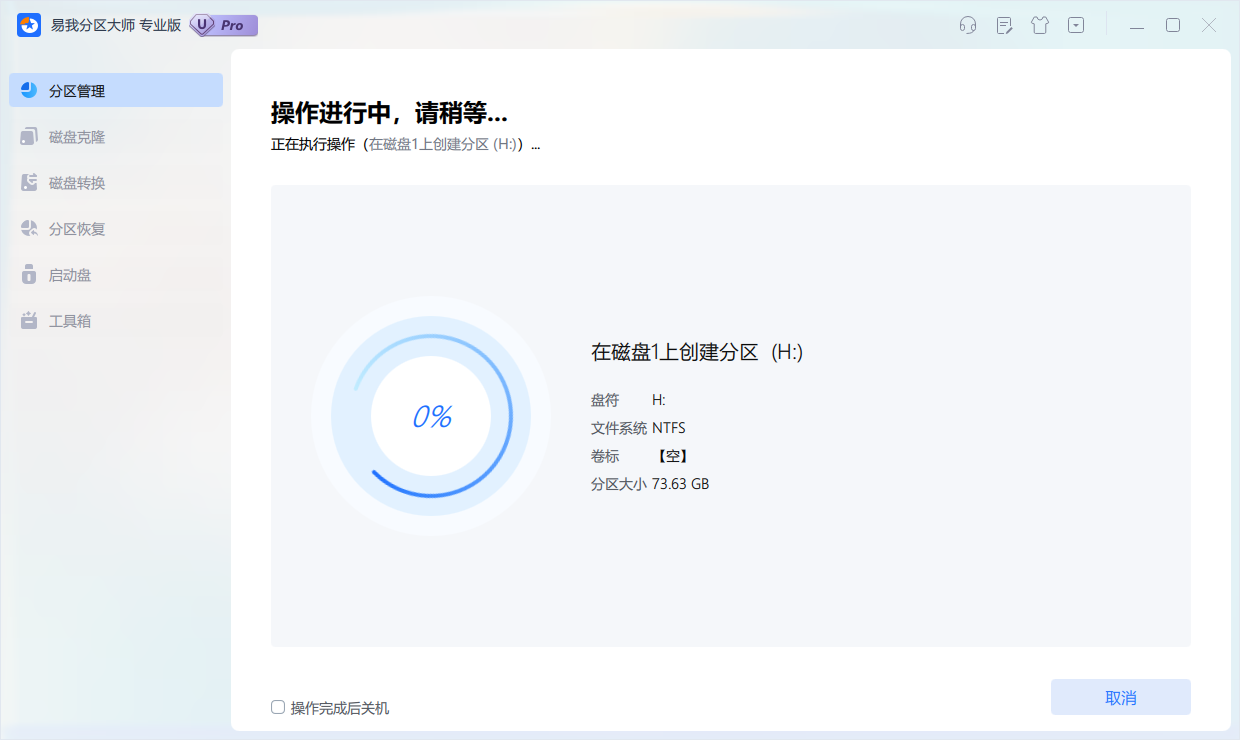
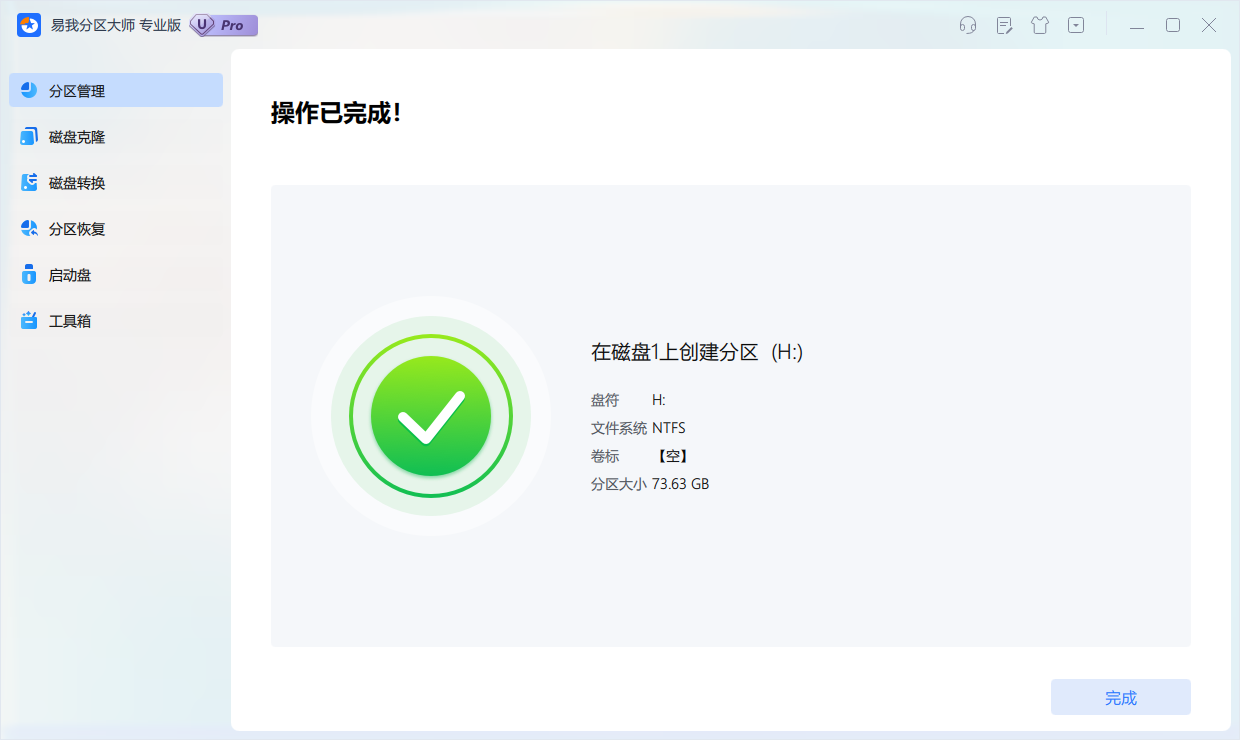
方法2:操作系统内置的分区工具
在Windows的操作系统中,您可以找到磁盘管理器这个内置工具,该工具同样提供了创建分区的功能,详细的操作步骤参考如下:
打开Windows磁盘管理器:右键单击桌面“此电脑”的图标,选择“管理”,打开计算机管理的窗口后,点击“磁盘管理”,进入磁盘管理器的分区界面。
找到要分区的电脑硬盘:此时硬盘上应该只创建了系统分区(即C盘),硬盘上还有大量未分配的空间。
创建硬盘分区:右键单击选中未分配的空间,选择“新建简单卷”选项。
设置分区参数:根据“新建简单卷”的窗口引导提示,手动设置分区的大小,为分区分配文件系统格式和驱动器号,然后勾选“执行快速格式化”选项。
完成分区创建:分区参数设置完成后,磁盘管理器会自动对新分区执行格式化,这一过程通常只需要几秒钟的时间,格式化后,新的分区也就创建成功了。
继续创建其他分区(可选):如果硬盘上还有未分配的空间,您可以重复上述操作,继续创建分区,也可以视自身情况而定。
总结
装系统怎么给电脑分区?总的来说,如果您想对新电脑安装系统并分区,您可以在安装系统的过程中分区,也可以等系统安装完成后,重启电脑然后利用专业的分区软件对硬盘分区。
上面就是装系统怎么给电脑分区?简单易懂的新手分区教程的内容了,文章的版权归原作者所有,如有侵犯您的权利,请及时联系本站删除,更多相关系统分区的资讯,请关注收藏西西下载站。
下一篇:数据迁移是什么意思?如何将电脑中的数据迁移?











